通常在增加磁盘或新系统,必不可少的就是格式化磁盘,分区,挂载分区。玩过阿里等虚拟主机的朋友都知道,数据盘是需要自己分区并挂载的,对于新手确实是个难题,特记之,以供参考!
1查看数据盘
在没有分区和格式化数据盘之前,使用 “df –h”命令,是无法看到数据盘的,可以使用“ fdisk -l ”命令查看。 如下图:

友情提示:若您执行fdisk -l命令,发现没有 /dev/xvdb 表明您的云服务无数据盘,那么您无需进行挂载,此时该教程对您不适用
使用 fdisk -l 查看磁盘情况,从下图可看到 有一个磁盘未分区,并记住为分区的 标识,我们这里是 /dev/xvdb
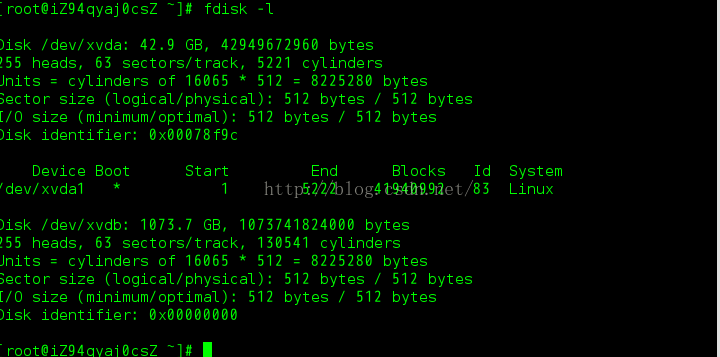
2、 对数据盘进行分区
执行“fdisk -S 56 /dev/xvdb”命令,对数据盘进行分区;
根据提示,依次输入“n”,“p”“1”,两次回车,“wq”,分区就开始了,很快就会完成。
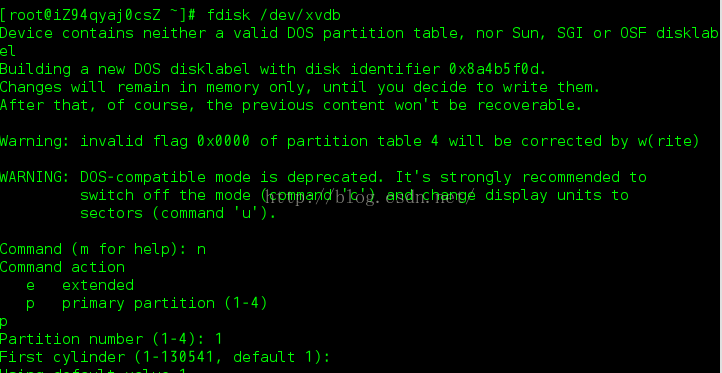
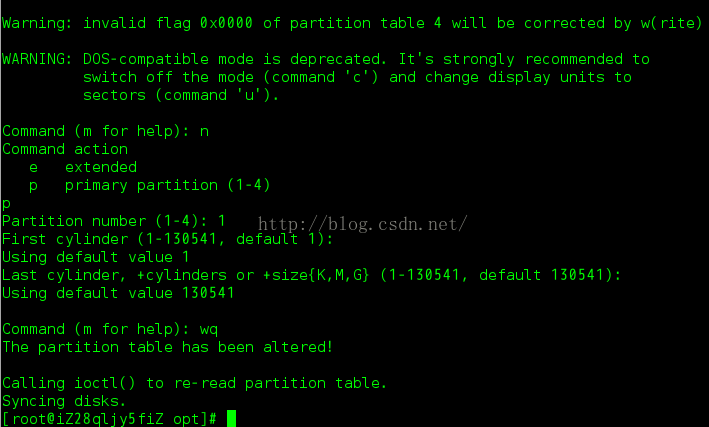
3、 查看新的分区
使用“fdisk -l”命令可以看到,新的分区xvdb1已经建立完成了。记住盘符标识我们这里是/dev/xvdb1,既然都分好区 了是不是完了昵? 答案是否定的,还没有完。
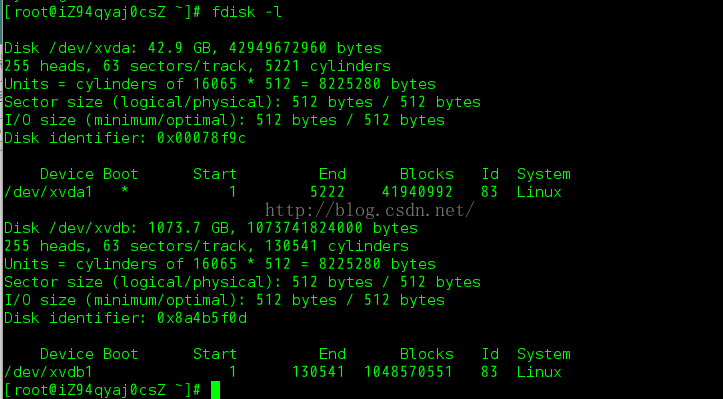
4、格式化新分区
以ext3为例:使用“mkfs.ext3 /dev/xvdb1”命令对新分区进行格式化,格式化的时间根据硬盘大小有所不同。
(也可自主决定选用其它文件格式,如ext4等)
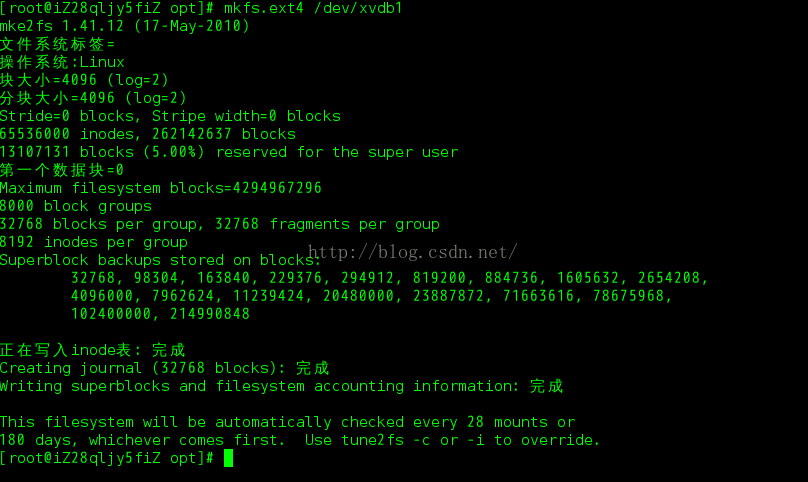
5、添加分区信息
使用“echo '/dev/xvdb1 /mnt ext3 defaults 0 0' >> /etc/fstab”(不含引号)命令写入新分区信息。
然后使用“cat /etc/fstab”命令查看,出现以下信息就表示写入成功。
注:ubuntu12.04不支持barrier,所以正确写法是:echo '/dev/xvdb1 /mnt ext3 barrier=0 0 0' >> /etc/fstab
* 如果需要把数据盘单独挂载到某个文件夹,比如单独用来存放网页,可以修改以上命令中的/mnt部分

再用 df -lh命令查看,就有新分区了:
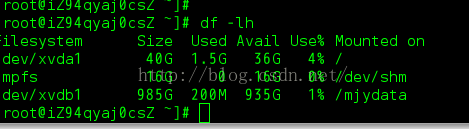
至此,整个Linux磁盘分区并挂载完毕。
相关文章




